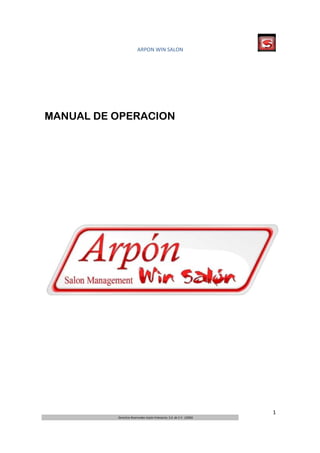
Manual banquetes español
- 1. ARPON WIN SALON MANUAL DE OPERACION 1 Derechos Reservados Arpón Enterprise, S.A. de C.V. (2000)
- 2. ARPON WIN SALON INDICE 1. RESERVACIONES 1.1 RESERVACIONES. 1.1.1 NUEVO BLOQUEO. MANEJO DEL CALENDARIO. 1.1.2 ALIMENTOS Y BEBIDAS 1.1.3 EQUIPO 1.1.4 PROGRAMA 1.2 Localización de reservaciones. 1.3 Localiza Reservaciones Historicas 1.4 Localiza Reservaciones Canceladas. 1.5 Localiza Reservaciones por Folio. 1.6 Rack de Reservaciones Semanal. 1.7 Rack de Reservaciones por Mes. 2. CATALOGOS. 2.1 Catalogo de Salones. 2.2 Catalogo de Montajes. 2.3 Catalogo de tipos de evento. 2.4 Catalogo de Clientes. 2.5 Catalogo de Departamentos. 2.6 Catalogo de Grupos. 2.7 Catalogo de Equipos. 2.8 Catalogo de Alimentos y Bebidas. 2.9 Catalogo de Recetas. 3. CONFIGURACIONES. 3.1 Códigos de Cargo y Abono. 3.2 Catalogo de Usuarios. 3.3 Parámetros. 4. REPORTES. 4.1 Reporte de Actividades. 4.2 Reporte de Equipos. 4.3 Reporte de Alimentos Y Bebidas. 4.4 Reporte de Depósitos. 4.5 Reporte de Ingresos y Costos. 2 Derechos Reservados Arpón Enterprise, S.A. de C.V. (2000)
- 3. ARPON WIN SALON 1. RESERVACIONES 1.1 RESERVACIONES. Se da click sobre la línea de reservaciones para entrar a la pantalla de la reservación de salones. Encontraremos la pantalla tenemos los siguientes elementos: en la parte superior, la fecha a seleccionar y la hora de trabajo, asi como los horarios de la fecha por default que será la fecha del día a laborar con las horas y los eventos del día programados. En la parte inferior encontraremos la barra de herramientas y los campos informativos de los eventos a reservar o a verificar. 3 Derechos Reservados Arpón Enterprise, S.A. de C.V. (2000)
- 4. ARPON WIN SALON 1.1.1 Nuevo Bloqueo. Para el nuevo bloqueo seleccionaremos la fecha a bloquear, al dar click sobre la pestaña a la derecha de la fecha a fin de que aparezca el calendario, donde se puede seleccionar el mes, año y día a reservar, dando click sobre cada uno de los conceptos. De esta manera podremos cerciorarnos de tener el espacio disponible para reservar un nuevo evento a través de la tecla nuevo bloqueo, , donde se nos presentara una pantalla donde podremos seleccionar los datos del nuevo bloqueo, como son: tipo del evento, hora de inicio y termino, salón seleccionado, vendedor, asi como la tecla continuar y salir y a la derecha una imagen del salón seleccionado. Una vez seleccionados los datos del evento se da click sobre la tecla continuar y aparecerá e evento en el rack de horario en color verde que significa que ha sido reservado y bloqueado el espacio seleccionado. Dando click sobre el evento podremos observar los datos capturados referentes a este evento en la parte inferior. 4 Derechos Reservados Arpón Enterprise, S.A. de C.V. (2000)
- 5. ARPON WIN SALON 1.1.2 ALIMENTOS Y BEBIDAS. Para seleccionar ewl menú a degustar en el bloqueo asignado daremos click sobre el botón Alimentos ubicado en la barra de herramientas donde nos aparecerá la pantalla de captura de alimentos y bebidas. Para continuar la captura de alimentos se usara la barra de herramientas de la parte inferior y al dar nuevo platillo nos muestra la siguiente pantalla de captura. Aquí añadiremos cada producto a integrar el menú dando click sobre el icono de acceso al catalogo correspondiente a alimentos de nuestra base de datos 5 Derechos Reservados Arpón Enterprise, S.A. de C.V. (2000)
- 6. ARPON WIN SALON Una vez seleccionado el producto nos mostrara los datos de cada uno en la pantalla principal y nos permitirá seleccionar el numero de platillos para el evento y anotar alguna nota importante en relación a la presentación, servicio o característica del mismo. Una vez hecho esto, podremos grabar el producto y continuar la captura de un producto mas. Al dar click sobre el icono Referescar pantalla, nos mostrará los platillos capturados para este evento. t Podremos hacer uso de los iconos de la barra de herramientas para seguir capturando nuevos productos, modificar datos de productos capturados, borrar algún producto mal capturado, emitir un reporte del menú, refrescar la pantalla y en el caso de supervisores, un botón para añadir un nuevo producto al catalogo de alimentos y bebidas. 1.1.3 EQUIPO. Al dar click sobre el icono de equipo en la pantalla principal, una vez seleccionado el evento a completar datos por medio de un click, se podrá proceder a capturar el nuevo equipo solicitado. 6 Derechos Reservados Arpón Enterprise, S.A. de C.V. (2000)
- 7. ARPON WIN SALON Al seleccionar el nuevo equipo, nos mostrara la pantalla de captura y selección de los equipos y número de ellos a ser utilizados. En esta pantalla observaremos además del dato del producto, si tenemos existencias de este equipo, cuantos estan rentados y cuantos hay disponibles, de acuerdo al inventario de equipo y mobiliario y servicios. Asimismo nos aparecen campos de precio de venta costo del equipo y costo de renta en caso de requerir la renta externa del equipo a otro proveedor. Mas hacia abajo nos muestra la cantida de unidades de equipo a utilizar y si estas exceden las unidades disponibles, no indicara el sistema si deseamos agregarlas al costo de renta de la misma. Después de responder esta pregunta podremos capturar alguna nota especifica del equipo y del montaje de el y grabar nuestro elemento y continuar la captura de nuestros equipos necesarios. 7 Derechos Reservados Arpón Enterprise, S.A. de C.V. (2000)
- 8. ARPON WIN SALON 1.1.4 PROGRAMA Al dar click sobre la tecla de programa en la pantalla principal nos mostrara una pantalla de captura de las actividades que conformaran el programa del evento. Al dar click sobre el icono de nueva actividad aparece una pantalla donde daremos de alta la actividad señalada, su descripción, el horario al cual comienza la actividad y el departamento que deberá responsabilizarse en llevarla a cabo. Una vez terminado la captura podremos refrescar la pantalla para observar el programa comlpeto del evento y seleccionar de la barra de herramientas el emitir un reporte del programa o continuar con la captura de mas actividades. Una vez concluida la captura de elementos que conforman el evento, pdremos refrescar la pantalla principal y observar el costo de nuestro evento y el precio de venta del mismo en la parte inferior, asi como los datos de la reservación. 8 Derechos Reservados Arpón Enterprise, S.A. de C.V. (2000)
- 9. ARPON WIN SALON En la parte superior derecha tenemos una flechita que nos muestra el código de colores de las reservaciones mostradas en el rack de la pantalla principal. Para cambiar el estatus de una reservación debemos dar doble click sobre la misma y entrar en el detalle de la reservación a fin de completar los datos del cliente, forma de pago, deposito a realizar para garantizar, etc. 9 Derechos Reservados Arpón Enterprise, S.A. de C.V. (2000)
- 10. ARPON WIN SALON Los iconos marcados en rojo al lado de los campos indican que pueden mostrarnos catálogos de apoyo ó ventanas de captura en el caso de los depósitos En la parte de debajo de la ventana del registro del evento esta una barra de herramientas con los siguientes elementos: Icono de conclusión del evento, donde se puede dar por atendido el evento. Icono de descarga de inventario para el caso de mobiliario y equipo. Icono de impresión del contrato del evento, dodne nos presentara en el formato de la empresa el desglose del mismo para su correspondiente firma. Icono de impresión del instructivo del evento para los diferentes departamentos de la empresa. Icono de impresión de propuesta del evento. Icono de cancelación de la reservación. Icono de reactivación de la reservación. 10 Derechos Reservados Arpón Enterprise, S.A. de C.V. (2000)
- 11. ARPON WIN SALON Icono de garantiza Reservacion. Icono de grabar cambios. Icono de Salir de pantalla. Al final y una vez garantizada la reservación y efectuado el deposito en garantía, se puede refrescar la información de la pantalla principal, quedando nuesra pantalla con los datos completos de nuestra reservación ya garantizada, como en el siguiente ejemplo: 1.2 LOCALIZACION DE RESERVACIONES. En esta opción podremos revisar la lista de reservaciones y buscar en ella la reservación seleccionada. 1.3 LOCALIZACION DE RESERVACIONES HISTORICAS. En esta pantalla podremos verificar el histórico de reservaciones a fin de consultar alguna reservación previa del cliente para tomar nota de algún detalle ya previsto anteriormente al nuevo evento. 1.4 LOCALIZACION DE RESERVACIONES CANCELADAS. En esta pantalla podremos ver las reservaciones que nos fueron canceladas y ver los datos de cada una de ellas. 1.5 LOCALIZACION DE RESERVACIONES POR FOLIO. En esta pantalla se nos presentan varias opciones de consulta en los filtros en color blanco, donde podremos verificar las reservaciones, por folio, por estatus, por fecha del evento (con un calendario para seleccionar una fecha determinada), por salón, por tipo de evento y por titulo. En la parte inferior se puede obtener un reporte de las reservaciones a futuro. 11 Derechos Reservados Arpón Enterprise, S.A. de C.V. (2000)
- 12. ARPON WIN SALON 1.6 RACK DE RESERVACIONES SEMANAL. En esta pantalla observaremos las reservaciones por semana que están grabadas en nuestro sistema. 1.7 RACK DE RESERVACIONES POR MES. En esta pantalla podremos ver las reservaciones que tenemos por mes. Existe la posibilidad de seleccionar del calendario el mes a visualizar. 12 Derechos Reservados Arpón Enterprise, S.A. de C.V. (2000)
- 13. ARPON WIN SALON 2. CATALOGOS 2.1 Catalogo de Salones. En esta pantalla podremos dar de alta los salones que conforman nuestro sistema. Existe una barra de herramientas en la parte inferior que nos permite efectuar la captura de un nuevo salón, modificar los datos de alguno de los ya existentes, emitir un reporte o borrar algún dato mal capturado. 2.2 Catalogo de Montajes. En esta pantalla nos permite configurar el tipo de montajes que nuestro sistema permitirá dar mantenimiento a nuestro catalogo de montajes, permitiendo añadir, modificar, borrar ó imprimir un reporte de los mismos. 13 Derechos Reservados Arpón Enterprise, S.A. de C.V. (2000)
- 14. ARPON WIN SALON 2.3 Catalogo de tipos de evento Esta pantalla nos permite tener acceso al mantenimiento de tipos de eventos a realizar. 2.4 Catalogo de Clientes. En esta pantalla podremos dar mantenimiento a nuestro catalogo de clientes, con sus principales datos de cobranza. 14 Derechos Reservados Arpón Enterprise, S.A. de C.V. (2000)
- 15. ARPON WIN SALON Al dar click sobre el icono de nuevo cliente se nos presenta una pantalla donde capturaremos los datos del cliente. 2.5 Catalogo de Departamentos. Esta pantalla nos permitirá tener acceso al mantenimiento de departamentos internos de nuestra empresa que presten servicios al cliente o que deban intervenir en nuestros eventos. 15 Derechos Reservados Arpón Enterprise, S.A. de C.V. (2000)
- 16. ARPON WIN SALON 2.6 Catalogo de Grupos. Esta pantalla nos permite dar mantenimiento al catalogo de grupos de alimentos y bebidas y servicios que intervienen en los menus. Dentro de la captura podemos definir si se trata de un grupo de ayb o se trata de un equipo. 2.7 Catalogo de Equipos. Esta pantalla nos permite tener acceso a la captura de equipo y mobiliario a utilizar, donde podemos capturar nuevo mobiliario. También los datos pueden ir relacionados al inventario de back office. 16 Derechos Reservados Arpón Enterprise, S.A. de C.V. (2000)
- 17. ARPON WIN SALON 2.8 Catalogo de Alimentos y Bebidas. En esta pantalla nos permite dar mantenimiento a nuestro catalogo de productos de aliemntos y bebidas y asimismo capturar algún producto nuevo. 2.9 Catalogo de Recetas. Esta pantalla nos permite visualizar las recetas y subrecetas que componen nuestro menú de productos de alimentos y bebidas y dar de alta nuevas recetas y sub recetas. 17 Derechos Reservados Arpón Enterprise, S.A. de C.V. (2000)
- 18. ARPON WIN SALON 3. CONFIGURACIONES. 3.1 CODIGOS DE CARGO Y ABONO. En esta pantalla nos permite configurar los códigos de cargo y abono que intervendrán en la garantía y pago de los eventos. Se adjunta una muestra de la pantalla de captura de un nuevo código de cargo con un ejemplo para mejor referencia. 3.2 CATALOGO DE USUARIOS. Esta pantalla nos permite dar mantenimiento a los usuarios que tendrán acceso al uso del sistema. Para definir los niveles de acceso a las opciones del sistema se manejan perfiles los cuales pueden ser vistos dando click al icono correspondiente de la barra de herramientas. 18 Derechos Reservados Arpón Enterprise, S.A. de C.V. (2000)
- 19. ARPON WIN SALON En la pantalla anterior se podrán observar que cada renglón asignado a un perfil debe contener los menus de acceso que puedan usar, y deberán tener palomeado el permiso al que tengan acceso como se muestra en el ejemplo. 3.3 PARAMETROS. En esta pantalla se establecen los parámetros generales de operación del sistema, donde se ubican las generalidades con que se operara en la empresa. 4. REPORTES. 4.1 REPORTE DE ACTIVIDADES. En esta pantalla podremos emitir un reporte de actividades por folio de reservación o un concentrado de actividades general. Tambien pueden modificarse actividades o borrar alguna actividad errónea. Todos los reportes pueden ser exportados a Excel. 19 Derechos Reservados Arpón Enterprise, S.A. de C.V. (2000)
- 20. ARPON WIN SALON 4.2 REPORTE DE EQUIPO. En esta pantalla se podrá emitir un reporte de equipo solicitado por folio o un concentrado de equipo solicitado, con sus respectivos costos. 4.3 REPORTE DE ALIMENTOS Y BEBIDAS. En esta pantalla podremos obtener un reporte de los menus por folio o un concentrado de los menus de reservaciones asi como los costos y utilidades de los mismos. 4.4 REPORTE DE DEPOSITOS. 20 Derechos Reservados Arpón Enterprise, S.A. de C.V. (2000)
- 21. ARPON WIN SALON En esta pantalla podemos observar los depósitos por filtros de todos, solo cancelados o solo activos, y se pueden filtrar por folio, fecha y numero de comprobante. 4.5 REPORTE DE INGRESOS Y COSTOS. Por medio de una selección de fechas se podrá obtener el reporte de los costos y de los ingresos de los eventos a futuro. Cuenta con filtros para seleccionar folio, status, salón, tipo de evento o titulo. 21 Derechos Reservados Arpón Enterprise, S.A. de C.V. (2000)
